随着 3D 越来越广泛,3D 的应用越趋普遍,不仅是电商行业,在 UI 页面中也能看到越来越多的 3D 的展示和应用。
在现有流行的建模软件中,C4d、maya、Blender 为最常见的几个建模软件,而 C4d、maya,这些 3D 软件都是付费的,大规模商用风险比较大。而 Blender 是一款免费开源的 3D 软件,其中建模、动画、材质、渲染、视频剪辑等基本功能都能满足。
2021 年 12 月 3 日,Blender 正式发布了 3.0。
3.0 发布的内容有新的资产管理器、改进的动画工具集、USD 导入器、几何节点字段等。Blender 3.0 的发布结束了这个软件的第二个周期,为新的可能性打开了一扇门。对于想要掌握 3D 软件的界面设计师来说,Blender 无疑是比较适合的一款建模软件。
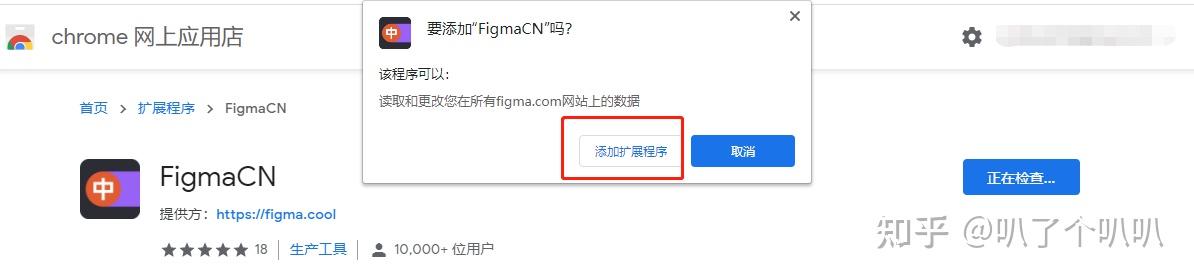
而本期会从以下三个角度介绍 Blender,希望能对你有所帮助。
如何安装 Blender 插件
5 个常用的 Blender 插件
Blender 常用快捷键
一、如何安装插件
新手可以先将 Blender 设置为中文模式,这样能方便你更好操作,进入 Blender 后,点击编辑-偏好设置-界面-语言-中文。
Blender 插件的安装跟 figma 一样,你可以直接在内部搜索并且勾选使用。打开—偏好设置,直接搜索你想要的插件勾选上就可以了。不过有些插件需要导入安装,点击右上角导入安装即可。
Blender 5 个常用的插件
1. LoopTools 插件:超方便的建模工具
可连接两个面,有超多辅助工具,一共有分为八项功能:桥接、圆环、曲线、平化、延伸、放样、松弛、空间/平均
桥接:将多个曲线进行桥接可以通过参数调节桥接分段、桥接扭曲数值与强度;
圆环:将选定的顶点球形化
曲线:连接线段变为曲线
平化:在最佳拟合平面上展平顶点
延伸 XYZ:锁定轴向百分比、平化权重
放样:放样与桥接效果一致
松弛:将循环中的顶点按规则分布隔开
空间/平均:将顶点间隔平均化
2. BlenderKit 插件:一键拥有海量素材
BlenderKit 本质上是一个在线素材库,里面有丰富的模型、贴图和笔刷,通过内置插件可一键导入 Blender 中。
可在 Blender 中导入设置好的模型、材质、画笔。不过要注意的是部分模型免费,部分模型收费,其中材质、画笔都是免费的。
3. Bool Tool 插件:布尔工具
Bool Tool 插件,Blender 中的布尔工具。选择插件后可选择任意数量的物体,对它进行一个布尔运算。有了这个效果,就可以在 Blender 里做一些你在 Adobe Illustration 中做的功能,完成物体的一个联合、相交、相减等运算。
4. Auto Mirror 插件:镜像工具
在 blender 里会需要做很多对称的图形,安装镜像工具,可实时编辑看到镜像图案。
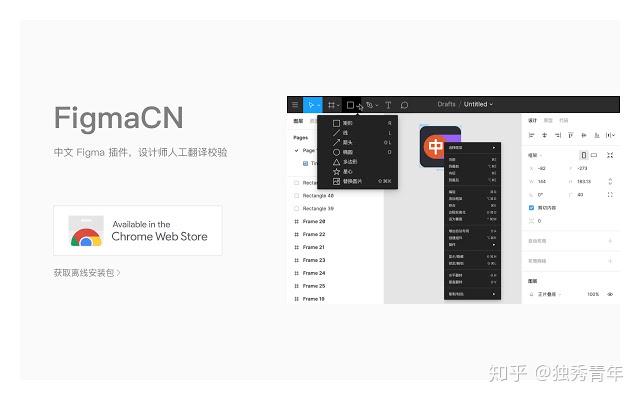
注意:编辑时打开视图—侧边栏才可看到工具
5. Wonder Mesh 插件:创建和编辑参数化元素
在 Blender 中创建任何网格时,只有在创建后才可以使用选项。如果执行任何其他操作(甚至只是取消选择对象),选项就会消失。当打开这个 Wonder Mesh 插件后,编辑的物体可与网格本身联系起来,这样就可以随时编辑它们。对于我这种经常做了一半要修改参数样式的人来说,是必下载的一个插件。
常用快捷键
Blender 有很多快捷键,不过当你点击快捷键后,Blender 下方会自动展示其功能下的快捷键。如下图,当你点击物体,点击—缩放快捷键S后,在Tab下会展示在缩放下其他对应的快捷键,这对我们来说方便很多,当你忘记快捷键时,可以直接在Tab中查看。
以下为常用的一些快捷键,希望对你有所帮助。
界面视图
全局操作
编辑模式
*来源:转载优秀网页设计,所有图片素材源于网络,仅供学习分享,如侵权,请联系删除。
标签: figma怎么安装客户端

